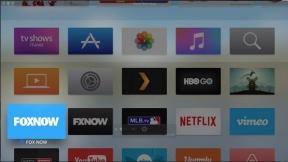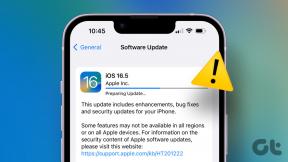4 mejores formas de eliminar un dispositivo de la ID de Apple
Miscelánea / / November 29, 2021
Su ID de Apple es el nudo más importante que controla todos sus dispositivos en el ecosistema de Apple. Se sincroniza a la perfección con la configuración de su cuenta y establecer una copia de seguridad de datos en iCloudy también actúa como una herramienta de autenticación. Es por eso que debe revisar y eliminar periódicamente los dispositivos que ya no usa de su ID de Apple. Eso ayuda prevenir problemas con la seguridad con unidades que ejecutan versiones de firmware de software más antiguas que pueden contener vulnerabilidades.

Puede eliminar dispositivos de su ID de Apple de cuatro formas diferentes. El primer método consiste en utilizar un iPhone o iPad. Alternativamente, puede usar una Mac. Pero si no tiene acceso a otro dispositivo iOS o macOS personal, puede usar el portal de administración de ID de Apple o la aplicación web iCloud.com para la tarea en cuestión. Pero antes de comenzar, aquí hay algunas cosas que debe tener en cuenta.
Qué tener en cuenta antes de eliminar un dispositivo de la ID de Apple
Si simplemente desea eliminar un dispositivo antiguo que ya no usa, todo el proceso es bastante sencillo. Bórralo de tu lista de dispositivos relacionados con tu ID de Apple usando las instrucciones que siguen, y listo. El dispositivo ya no recibirá ningún Autenticación de dos factores códigos, lo que mejora la seguridad si termina en las manos equivocadas más adelante.
Pero en los casos en que desee eliminar un dispositivo que no reconoce, debe cambiar inmediatamente la contraseña de su ID de Apple poco después. Si bien es probable que haya iniciado sesión en el dispositivo hace un tiempo y se haya olvidado por completo, es aconsejable configurar una nueva contraseña como precaucion. Además, considere agregar la autenticación de dos factores si aún no lo ha hecho.
Propina: En un iPhone o iPad, vaya a Configuración> ID de Apple> Contraseña y seguridad para acceder a su contraseña y la configuración de autenticación de dos factores.
Dicho esto, es aconsejable no eliminar los dispositivos que aún usa. Eso evita que el dispositivo usando los servicios de iCloud, lo que pone en riesgo sus datos, ya que ya no se sincronizarán ni realizarán copias de seguridad. Retire el dispositivo solo si planea dejar de usarlo por completo o si desea configurarlo con otra ID de Apple.

Cuando se trata de vender un dispositivo, existen algunas complicaciones. Para empezar, eliminar el dispositivo de su ID de Apple no lo cerrará por completo. Debe cerrar sesión manualmente insertando su contraseña; de lo contrario, el dispositivo se sujeto a bloqueo de activación, lo que impide que el comprador lo utilice. Además, es mejor tomar las debidas precauciones al borrar todos los datos del dispositivo antes de venderlo.
Eso nos lleva a nuestro siguiente problema: si vende su dispositivo a otra persona sin cerrar sesión primero, eliminarlo de su ID de Apple no será suficiente. También debe cerrar sesión en ese dispositivo para que la persona pueda iniciar sesión con su ID de Apple. Si no es posible acceder físicamente al dispositivo, debe hacerlo límpielo de forma remota con Find My iPhone antes de quitarlo.
1. Eliminar el dispositivo de la ID de Apple usando iPhone / iPad
Eliminar dispositivos de su ID de Apple es fácil y directo en el iPhone y iPad, y se puede lograr usando la aplicación de configuración.
Paso 1: Toque su ID de Apple dentro de la aplicación Configuración de su iPhone o iPad, y luego desplácese hacia abajo para ver una lista completa de todos sus dispositivos. Seleccione el dispositivo que desea eliminar.


Paso 2: Toque Eliminar de la cuenta y luego toque Eliminar nuevamente para confirmar.


Espere unos segundos y el dispositivo seleccionado debería eliminarse de su ID de Apple. Repita para cualquier otro dispositivo que desee eliminar.
2. Eliminar el dispositivo de la ID de Apple con Mac
Otra forma fácil de revisar y eliminar su lista de dispositivos Apple es usar una Mac. Una breve inmersión en el panel de Preferencias del sistema debería ayudarlo a hacerlo.
Paso 1: Abra el menú Apple y luego haga clic en Preferencias del sistema.

Paso 2: Haga clic en la opción etiquetada ID de Apple.

Nota: En macOS Mojave y versiones anteriores, haga clic en la opción etiquetada como 'iCloud' en su lugar.
Paso 3: Seleccione el dispositivo que desea eliminar del panel izquierdo. Después de eso, haga clic en Eliminar de la cuenta.

Paso 4: Haga clic en Eliminar para confirmar.

Repita la acción para cualquier otro dispositivo que desee eliminar y luego salga del panel Preferencias del sistema.
3. Eliminar el dispositivo de la ID de Apple mediante el portal de administración de cuentas
Si no tiene otro iPhone, iPad o Mac personal a mano, el portal de administración de cuentas de ID de Apple debería permitirle eliminar sus dispositivos rápidamente. Este método funciona en navegadores de escritorio o móviles, por lo que incluso puede usar un dispositivo Windows o Android para esta tarea sin problemas.
Paso 1: Iniciar sesión en Portal de administración de cuentas de ID de Apple.

Paso 2: Seleccione el dispositivo que desea eliminar debajo de la sección Dispositivos y luego haga clic o toque Eliminar de la cuenta.

Paso 3: Haga clic y toque Eliminar este iPhone / iPad / Mac para confirmar.

Revise y elimine cualquier otro dispositivo no deseado y luego cierre sesión en el portal de administración de cuentas de ID de Apple.
4. Eliminar el dispositivo de la ID de Apple usando iCloud.com
Alternativamente, puede usar la aplicación web iCloud en iCloud.com para eliminar dispositivos de su ID de Apple. Sin embargo, la aplicación web solo funciona mejor en equipos de escritorio o en iPad con Safari en modo de escritorio.
Paso 1: Inicie sesión en la aplicación web de iCloud en iCloud.com.

Paso 2: Haga clic en su nombre en la esquina superior derecha del Launchpad de iCloud.com y luego haga clic en Configuración de la cuenta.

Paso 3: Seleccione el dispositivo que desea eliminar debajo de la sección Mis dispositivos.

Paso 4: Haga clic en el icono en forma de 'x' junto al dispositivo que desea eliminar.

Paso 5: Haga clic en Eliminar para confirmar su decisión.

Después de quitar cualquier otro dispositivo, cierre sesión en iCloud.com.
Ordena tu ID de Apple
Eliminar un dispositivo de una ID de Apple es increíblemente fácil una vez que ha aprendido cómo hacerlo. Como vio, tampoco tiene que usar necesariamente otro iPhone, iPad o Mac que le pertenezca; el portal de administración de cuentas de ID de Apple o la aplicación web iCloud.com también deberían funcionar bien. Pero una vez más, recuerde las posibles implicaciones de eliminar los dispositivos que están en uso o los que planea vender.
A continuación: 'Iniciar sesión con ID de Apple' es una de las características más importantes relacionadas con la privacidad que debutará junto con los lanzamientos de iOS 13 y iPadOS. Descubra cómo funciona.